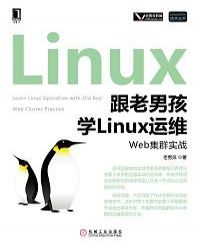3.2.3 配置SecureCRT连接Linux主机
您可以在百度里搜索“跟老男孩学Linux运维:Web集群实战 艾草文学(www.321553.xyz)”查找最新章节!
3.2.3 配置SecureCRT连接Linux主机
在笔记本或客户端计算机上正确安装SecureCRTSSH连接工具后,通过开始程序或快捷菜单找到SecureCRT并打开,则会看到如图3-3所示的界面。
在图3-3所示的界面,单击工具栏中的第二个快捷按钮(即“快速连接”按钮),则会进入如图3-4所示的窗口。
图3-3 SecureCRT界面
图3-4 快速连接服务器配置端口
在该窗口中,首先选择连接的协议为SSH2(也可以选择其他协议),然后在下面的选框中,配置Linux系统的IP地址及默认的端口号22,接下来配置连接的用户名,默认是Linux超级管理员root,最后在右下角勾选“保存会话”和“在一个标签中打开”,并单击“连接”,此时会进入如图3-5所示的提示框。
这里是主机密钥验证,只有在第一次连接时才会出现这个提示框,单击“接受并保存”按钮,然后进入如图3-6所示的提示窗口。
图3-5 新建主机密钥提示
图3-6 提示输入口令框
在“口令”栏旁边的选框敲入安装Linux系统时设置的root密码,然后勾选左下角的“保存口令”,最后单击“确定”按钮。如果顺利的话,应该会出现登录成功后的LinuxShell命令行提示窗口,如图3-7所示。
此时就可以像在VMware虚拟机里或物理机连接显示器那样管理Linux系统了,你甚至感受不到是远程管理,因为都是文本操作,操作非常流畅,哪怕是距离服务器几千公里。 跟老男孩学Linux运维:Web集群实战